Thông tin liên hệ
- 036.686.3943
- admin@nguoicodonvn2008.info

Biểu đồ mẫu trong Excel sẽ giúp bạn có ngay được biểu đồ nào đó mà không cần phải tạo biểu đồ từ đầu. Thao tác tạo biểu đồ trong Excel rất đơn giản và là thao tác cơ bản khi chúng ta làm việc trong Excel. Tuy nhiên, nếu bạn muốn tạo 1 biểu đồ nhanh có cùng mẫu, cùng định dạng hay biểu đồ thì có thể sử dụng mẫu biểu đồ có sẵn để sử dụng. Khi đó chúng ta chỉ cần nhấn vào mẫu biểu đồ có sẵn để sử dụng. Biểu đồ mẫu đó hoàn toàn có thể thay đổi lại định dạng để phù hợp với tài liệu mà ban đang thực hiện. Bài viết dưới đây sẽ hướng dẫn bạn tạo biểu đồ mẫu trong Excel.
Bước 1:
Đầu tiên bạn tạo 1 biểu đồ trong Excel như bình thường. Sau đó tại biểu đồ muốn lưu thành biểu đồ mẫu, chúng ta nhấn chuột phải vào biểu đồ rồi chọn Save as Template.
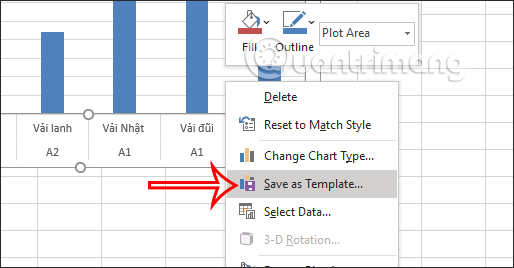
Bước 2:
Hiển thị thư mục Templates để chúng ta lưu lại biểu mẫu đó. Bạn đặt tên cho biểu đồ mẫu đó và nhấn Save để lưu dưới dạng *.crtx.
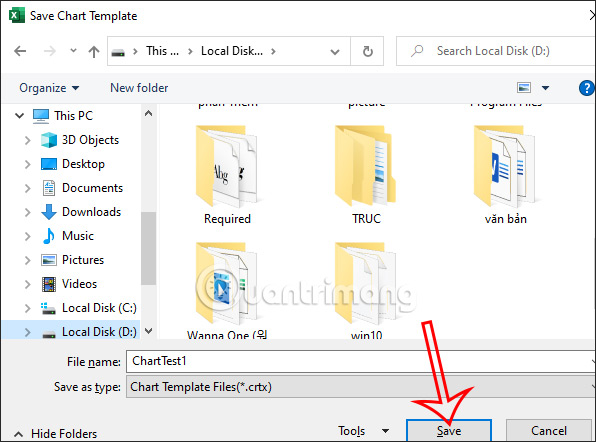
Bước 3:
Bây giờ chúng ta có thể sử dụng lại mẫu này nhanh chóng. Mở bảng dữ liệu Excel cần vẽ biểu đồ tương tự như với mẫu biểu đồ đã lưu. Tại giao diện Excel chúng ta khoang vùng dữ liệu đó, và nhấn vào Insert rồi chọn Recommended Charts.
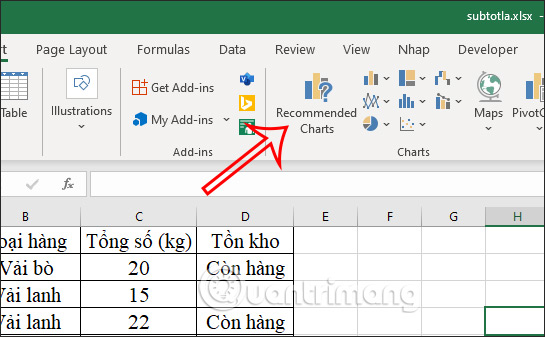
Bước 4:
Lúc này hiển thị giao diện để bạn lựa chọn các biểu đồ để chèn vào trong Excel. Tại đây bạn nhấn vào tab All Charts rồi nhấn tiếp Templates để xem mẫu biểu đồ đã lưu.

Sau đó bạn sẽ nhìn thấy biểu đồ mẫu mà mình đã lưu, nhấn vào biểu đồ để chèn vào vài Excel.
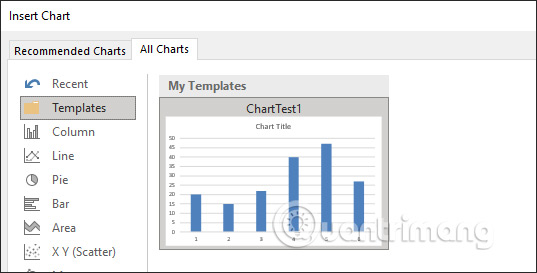
Ngoài ra trong trường hợp bạn đã có sẵn biểu đồ Excel, nhưng muốn đổi sang biểu đồ mẫu đã lưu thì nhấn vào Change Chart Type. Sau đó chúng ta cũng nhấn vào mục Templates để dùng biểu đồ mẫu.
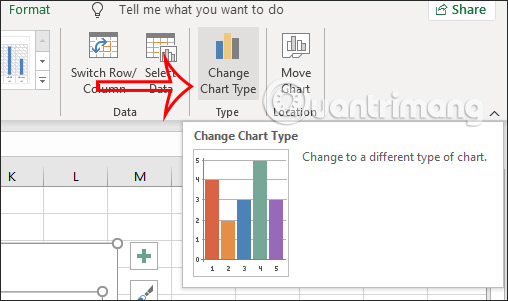
Nguồn tin: Quantrimang.com
Ý kiến bạn đọc
Những tin mới hơn
Những tin cũ hơn
 Cách xóa lịch sử truy cập camera lần cuối trên Windows 11
Cách xóa lịch sử truy cập camera lần cuối trên Windows 11
 Cách tạo P2P Mesh VPN với Tinc
Cách tạo P2P Mesh VPN với Tinc
 Tôi chật vật giữ lấy lương tâm
Tôi chật vật giữ lấy lương tâm
 Hướng dẫn sửa lỗi cố định cột, hàng Excel không hoạt động
Hướng dẫn sửa lỗi cố định cột, hàng Excel không hoạt động
 Cách bật, tắt chế độ tiết kiệm pin laptop Windows 11
Cách bật, tắt chế độ tiết kiệm pin laptop Windows 11
 Cách chia nhỏ file, cắt file dung lượng lớn thành nhiều file nhỏ
Cách chia nhỏ file, cắt file dung lượng lớn thành nhiều file nhỏ
 Cách tắt chia sẻ nhiều thiết bị trên Windows 11
Cách tắt chia sẻ nhiều thiết bị trên Windows 11
 Toán tử trong lập trình C
Toán tử trong lập trình C
 Cách chia sẻ lịch của bạn trong Outlook
Cách chia sẻ lịch của bạn trong Outlook
 Người có 3 điều này khi nói chuyện chứng tỏ EQ cao ngất, ai cũng muốn kết giao: Nếu bạn có cả 3 thì xin chúc mừng!
Người có 3 điều này khi nói chuyện chứng tỏ EQ cao ngất, ai cũng muốn kết giao: Nếu bạn có cả 3 thì xin chúc mừng!
 Cho đi yêu thương là một lựa chọn
Cho đi yêu thương là một lựa chọn
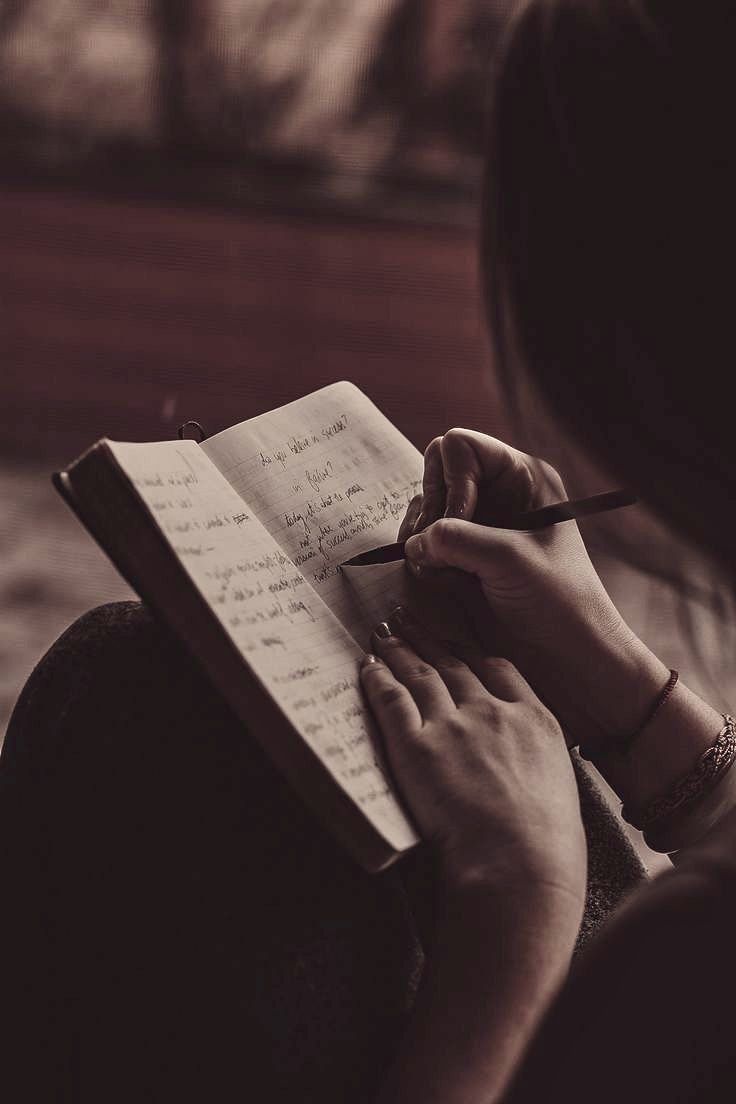 Viết để chữa lành
Viết để chữa lành
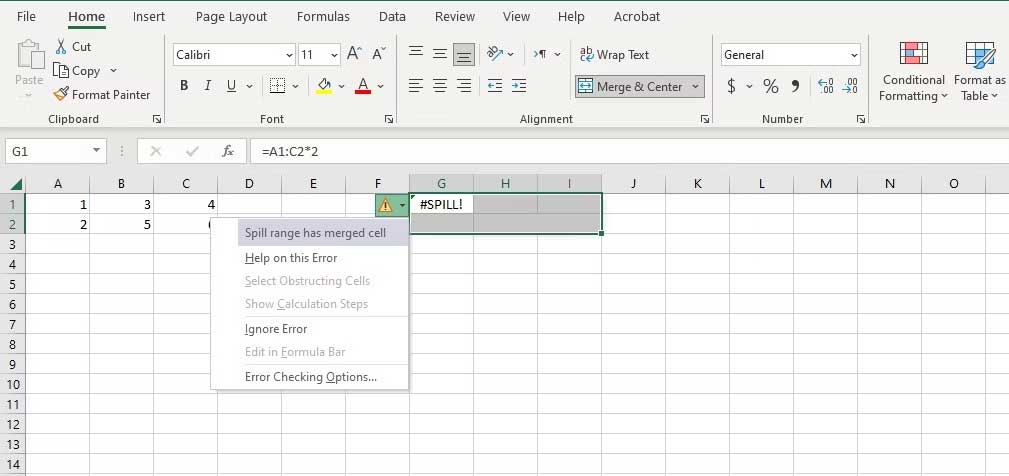 Cách sửa lỗi #SPILL! trong Microsoft Excel
Cách sửa lỗi #SPILL! trong Microsoft Excel
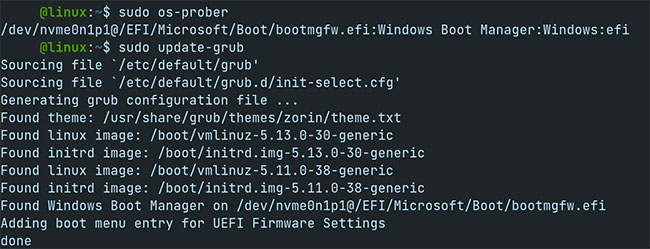 Cách khắc phục hệ thống file Windows NTFS bị hỏng với Ubuntu
Cách khắc phục hệ thống file Windows NTFS bị hỏng với Ubuntu
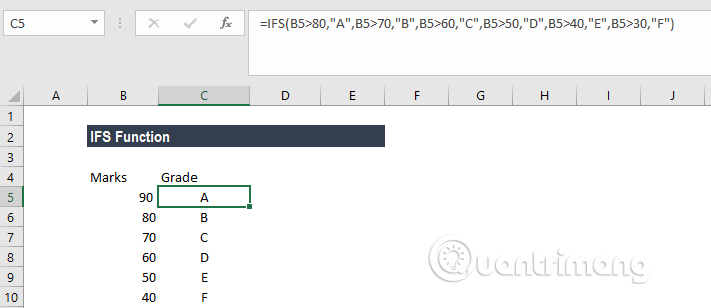 Hàm IFS trong Excel, cách sử dụng và ví dụ cụ thể
Hàm IFS trong Excel, cách sử dụng và ví dụ cụ thể
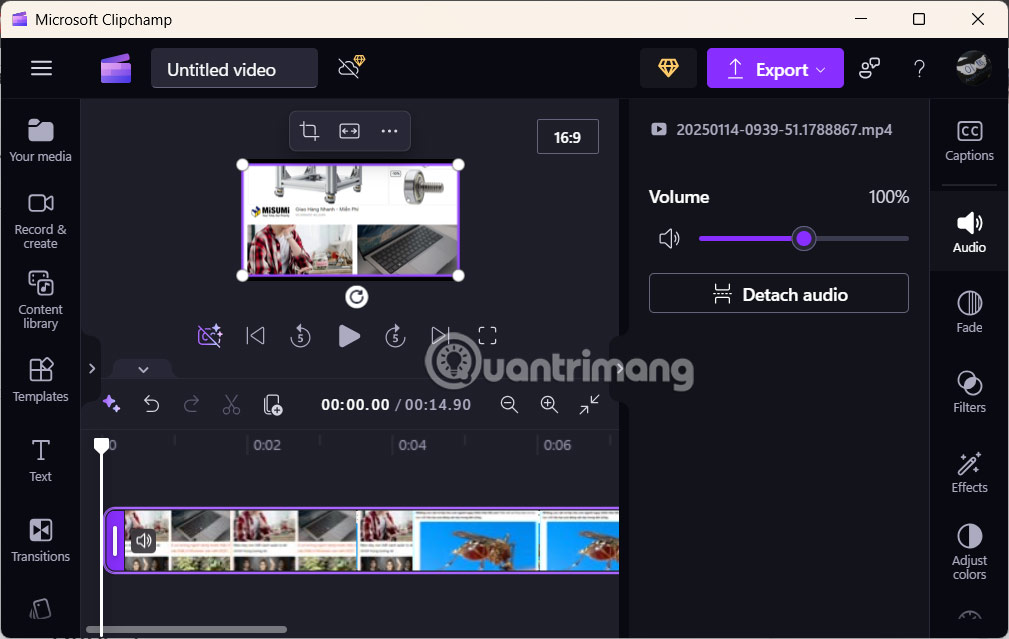 Hướng dẫn chỉnh sửa video quay màn hình trên Snipping Tool
Hướng dẫn chỉnh sửa video quay màn hình trên Snipping Tool
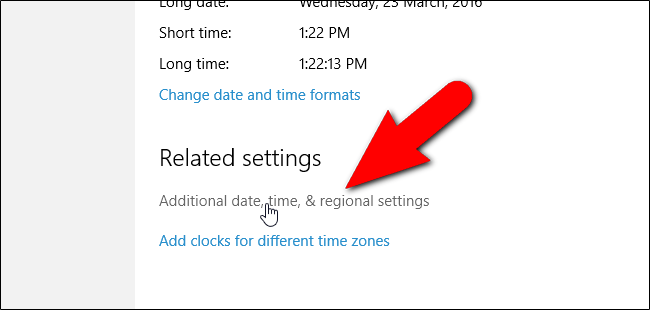 Cách thay đổi định dạng ngày và giờ trên Windows, đổi dấu gạch chéo thành dấu chấm
Cách thay đổi định dạng ngày và giờ trên Windows, đổi dấu gạch chéo thành dấu chấm
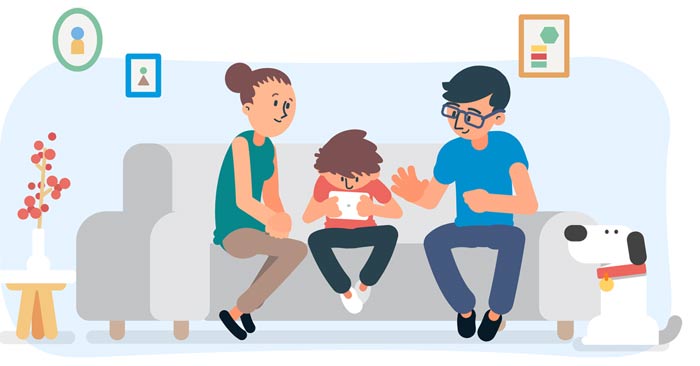 Những quy tắc an toàn cha mẹ nhất định phải dạy con
Những quy tắc an toàn cha mẹ nhất định phải dạy con
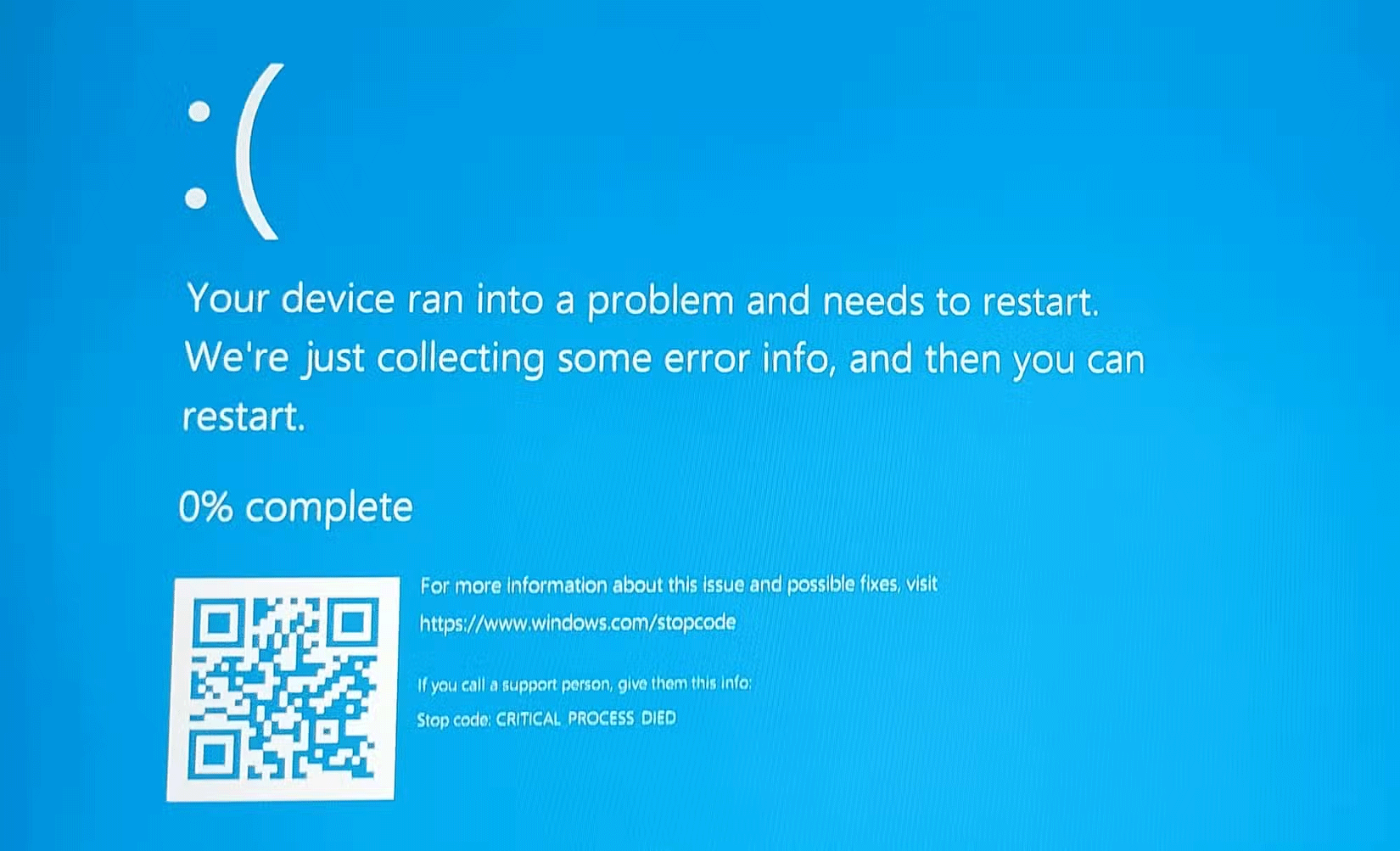 Làm sao để biết sự cố máy tính là do phần cứng hay phần mềm?
Làm sao để biết sự cố máy tính là do phần cứng hay phần mềm?
 Niềm tự hào lớn lao
Niềm tự hào lớn lao
